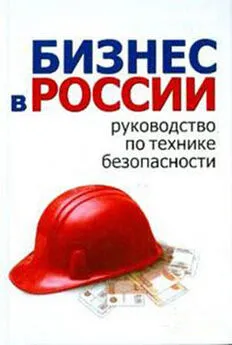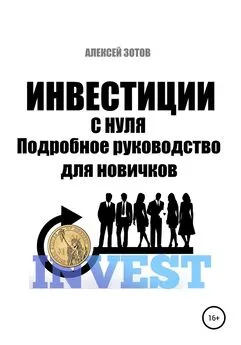Алексей Гладкий - Как быстро восстановить потерянные компьютерные данные. Подробное руководство по спасению информации
- Название:Как быстро восстановить потерянные компьютерные данные. Подробное руководство по спасению информации
- Автор:
- Жанр:
- Издательство:неизвестно
- Год:неизвестен
- ISBN:нет данных
- Рейтинг:
- Избранное:Добавить в избранное
-
Отзывы:
-
Ваша оценка:
Алексей Гладкий - Как быстро восстановить потерянные компьютерные данные. Подробное руководство по спасению информации краткое содержание
Современный человек уже не может представить свою жизнь без компьютера. С каждым днем растет количество информации, которую мы доверяем своему электронному другу.
Однако не стоит забывать, что никто не может стопроцентно гарантировать сохранность имеющихся в компьютере данных. Причин, по которым они могут быть утеряны или испорчены, существует великое множество: беспечность и ошибочные действия пользователей, аппаратные сбои, внезапное отключение электричества, деятельность вредоносных программ, нестабильная работа операционной системы, и т. д.
После утраты данных многие впадают в отчаяние, полагая, что восстановить их нереально. Однако это далеко не так, более того – как показывает практика, в большинстве случаев восстановить потерянную информацию можно. Самое главное – не паниковать: одной из наиболее распространенных ошибок является то, что пользователи, обнаружив потерю или порчу данных, начинают совершать массу необдуманных действий, лишь усугубляя тем самым и без того непростую ситуацию.
Как быстро восстановить потерянные компьютерные данные. Подробное руководство по спасению информации - читать онлайн бесплатно ознакомительный отрывок
Интервал:
Закладка:
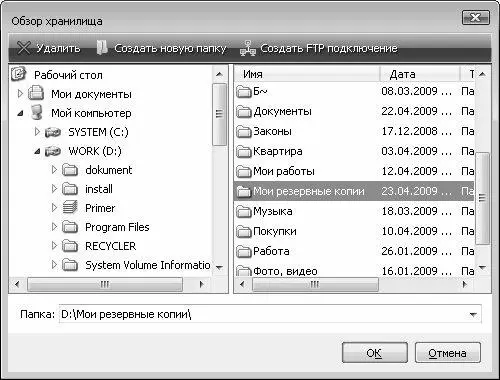 Рис. 7.39. Выбор пути для сохранения резервной копии данных
Рис. 7.39. Выбор пути для сохранения резервной копии данных
В левой части данного окна представлен иерархический перечень дисков и папок компьютера, а в правой части отображается содержимое выбранного диска (папки). При необходимости вы можете добавить новую папку для сохранения резервной копии – для этого нажмите вверху окна кнопку Создать новую папку, после чего в открывшемся окне с клавиатуры введите произвольное название папки и нажмите кнопку ОКили клавишу Enter. Возможности программы предусматривают сохранение данных на удаленный FTP-сервер – для этого нужно нажать кнопку Создать FTP-подключениеи в открывшемся окне ввести требуемые сведения. О том, как это делать, мы уже говорили ранее – в разделе «Создание резервной копии данных». После выбора пути нажмите ОК. При необходимости вы можете настроить автоматическое сохранение важнейших данных через определенные промежутки времени. Для этого щелкните мышью на стрелке, расположенной справа от слова Параметры– в результате откроются дополнительные параметры резервного копирования (рис. 7.40).
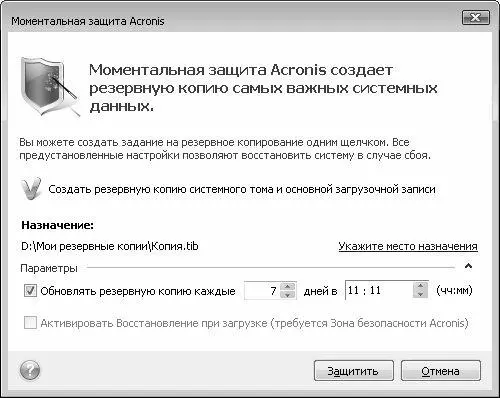
Рис. 7.40. Дополнительные параметры копирования
Чтобы настроить периодическое сохранение данных в автоматическом режиме, установите флажок Обновлять резервную копию каждые. После этого станут доступными для редактирования расположенные справа параметры, в которых с клавиатуры либо с помощью кнопок счетчика указывается интервал в днях и время начала каждого копирования. Другими словами, здесь вы можете указать, что резервное копирование важнейших данных должно начинаться автоматически через каждые 3 дня в 12 часов 00 минут. После нажатия в данном окне кнопки Защититьначнется процесс резервного копирования. При этом на экране отобразится окно, в котором будет демонстрироваться динамически изменяющаяся информация о ходе процесса (рис. 7.41).

Рис. 7.41. Информация о ходе копирования
Как видно на рисунке, здесь представлены сведения о текущей операции и о времени, оставшемся до завершения задания. Отметим, что данный процесс может потребовать продолжительного времени, особенно при работе на маломощном компьютере. Поэтому в программе реализована возможность автоматического выключения компьютера по окончании операции – для этого достаточно установить флажок Выключить компьютер после завершения операции. Это позволит вам запустить выполнение операции, например, поздно вечером, и спокойно отправиться отдыхать – программа сама выключит компьютер. После того как сохранение данных будет завершено, на экране отобразится соответствующее информационное сообщение (см. рис. 7.36).
7.3.4. Создание загрузочного диска и файла образа
Еще одна полезная функциональность программы – это создание загрузочного диска. Это позволит в случае проблем с загрузкой компьютера запустить продукты Acronis с созданного диска и восстановить с их помощью работу операционной системы, а также сохранить находящиеся в компьютере данные в надежном месте. Другими словами, загрузочный диск представляет собой надежное и эффективное средство восстановления работоспособности компьютера в случае каких-либо сбоев.
Чтобы создать загрузочный носитель, выполните команду Сервис → Создание загрузочного диска. В результате на экране откроется окно Мастера создания загрузочного носителя, изображенное на рис. 7.42.
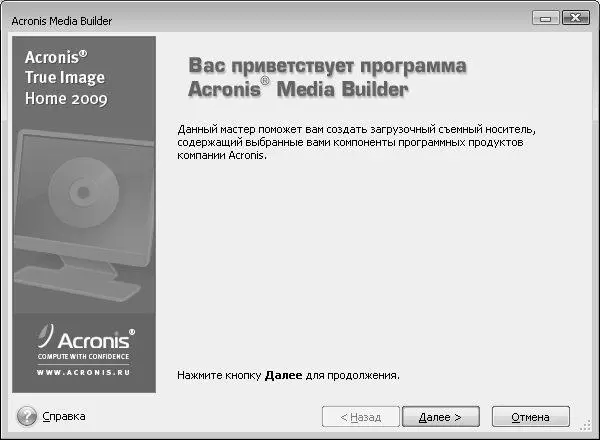
Рис. 7.42. Мастер создания загрузочного носителя
Это начальный этап создания загрузочного диска, на котором нужно просто нажать кнопку Далее. При этом будет выполнен переход к следующему этапу, и окно Мастера примет вид, как показано на рис. 7.43.

Рис. 7.43. Выбор компонентов продуктов Acronis
Здесь путем установки соответствующих флажков осуществляется выбор продуктов, которые необходимо включить в загрузочный диск. Без особой нужды не стоит изменять параметры, предложенные по умолчанию. После нажатия кнопки Далеебудет выполнен переход к следующему этапу, на котором при необходимости можно изменить параметры запуска загрузочного носителя. Как правило, здесь менять ничего не нужно, и достаточно лишь нажать кнопку Далее. На следующем этапе нужно выбрать загрузочный носитель. Окно Мастера в данном случае будет выглядеть так, как показано на рис. 7.44.
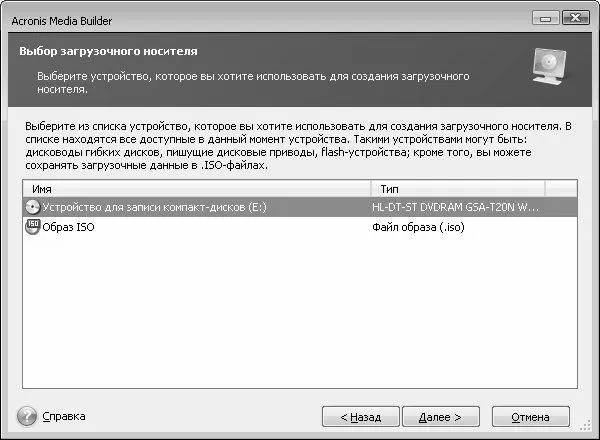
Рис. 7.44. Выбор загрузочного носителя
В данном случае программа предлагает записать данные либо на компакт-диск, либо создать файл образа, имеющий расширение ISO. Выбор требуемого варианта осуществляется щелчком мыши, и далее мы рассмотрим каждый из них.
Чтобы сделать загрузочный компакт-диск, вставьте в CD-привод чистый CD-диск. Учтите, что средствами данного Мастера создание загрузочных DVD-дисков невозможно. Если вы все же хотите записать именно DVD-диск – вначале создайте ISO-файл (о том, как это делать, будет рассказано ниже), и запишите его на DVD-диск с помощью специально предназначенной для этого программы (например, Nero).
После вставки в CD-привод чистого диска и выбора щелчком мыши значения Устройство для записи компакт-дисковнажимаем кнопку Далее. Теперь окно Мастера будет выглядеть так, как показано на рис. 7.45.
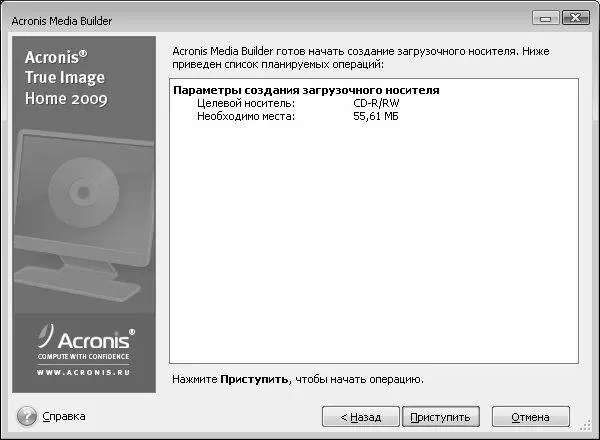
Рис. 7.45. Последний этап перед началом записи
В данном окне представлена информация о параметрах создания загрузочного диска, а именно – о типе целевого носителя, а также о количестве требуемого места. Чтобы начать процесс записи, нажмите в данном окне кнопку Приступить. При этом на экране отобразится информационное окно с индикатором, иллюстрирующим ход процесса (рис. 7.46).

Рис. 7.46. Информация о ходе процесса
После того как загрузочный диск будет создан, на экране отобразится соответствующее информационное сообщение (рис. 7.47).
Читать дальшеИнтервал:
Закладка: